
Seu sistema Windows está demorando muito para iniciar? E você não tem idéias, qual é a razão por trás disso?
Bem, o Windows leva tempo para carregar apenas quando há muitos aplicativos / programas de inicialização em execução em segundo plano.
Para acelerar o seu PC / Laptop com Windows, você pode simplesmente desativar os programas de inicialização, isso diminuirá o tempo de carregamento.
Embora existam muitos programas de inicialização e você não pode desativar todos para acelerar o tempo de carregamento, caso contrário, isso pode danificar seu computador.
Deseja saber quais programas de inicialização são seguros para desativar? Consulte este artigo e saiba quais programas de inicialização são seguros para desativar e como desativar os programas de inicialização.
Quais programas de inicialização são seguros para desativar?
Aqui está a lista de programas de inicialização seguros para desativar no seu Windows. Dê uma olhada neles e veja se esses programas estão sendo executados durante o carregamento do sistema ou não.
1: Google Chrome
O Google Chrome sempre permanece atualizado, mesmo quando você não precisa. Se você desativar o Google Chrome na inicialização, ele continuará atualizado sem causar nenhum problema.
2: Evernote Clipper
Embora o Evernote clipper seja uma extensão simples e salve informações, mas quando é adicionado à inicialização, o usuário fica intrigado. Portanto, é melhor desativá-lo e é seguro para o seu sistema Windows.
3: Microsoft Office
Desabilitar o Microsoft Office não prejudicará nenhum dos seus arquivos, você ainda pode abri-los e iniciar outros programas da Microsoft manualmente.
4: CyberLink YouCam
Se você possui uma webcam, é necessário ter uma webcam do cyberlink para o software. Ele é iniciado automaticamente quando o sistema é iniciado e sobrecarrega o computador.
Desabilitá-lo é seguro, pois não tem nada de importante relacionado ao Windows.
5: Skype
O Skype não é necessário durante a inicialização; você pode fazer login a qualquer momento, sempre que precisar. Portanto, é seguro desativar o Skype nos programas de inicialização.
6: QuickTime
O QuickTime é necessário para abrir conteúdo da Web ou arquivos de mídia. Mas não é necessário sempre que o Windows é iniciado, é apenas um fardo para o sistema. Desativá-lo diminuirá o tempo de carregamento.
7: Spotify Web Player
O programa Spotify está relacionado à música e, se você o instalou, você o encontrará na inicialização, o que não é necessário.
Ele apenas adiciona uma carga ao tempo de inicialização. É seguro desativar esses programas de inicialização.
8: Adobe Reader
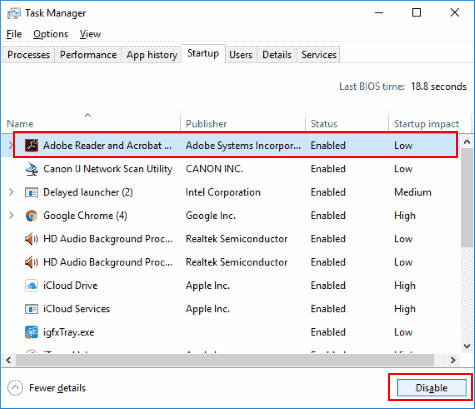
O Adobe Reader é um ótimo leitor de PDF, mas não é necessário estar nos programas de inicialização. Desativá-lo do programa de inicialização é seguro e não afeta o sistema.
Existem muitos outros programas que são desnecessários, levando o tempo de inicialização, mas esses aplicativos são um pouco difíceis de identificar.
Os programas mencionados acima podem ser facilmente identificados, mas como identificar outros programas de inicialização seguros para desativar.
Continue lendo o artigo e você poderá identificar os programas de inicialização seguros para desativar.
Como identificar quais programas de inicialização são seguros para desativar?
Sempre que você olha para o Gerenciador de tarefas, msconfig, Registro ou em qualquer outro local, fica difícil para os programas se eles precisam carregar ou não.
Aqui estão algumas dicas para identificar os programas de inicialização que permitem determinar se você pode carregar o programa ou não.
Para determinar qual programa de inicialização, você precisa procurá-los de acordo com o nome do arquivo e pesquisar o nome do arquivo. Se você souber o nome do arquivo, no programa de inicialização, procure-o.
Se você não conseguir identificar o nome do arquivo, siga as etapas abaixo para determinar o nome do arquivo que utiliza o Gerenciador de tarefas, msconfig, Registro no Windows 10.
- Registro do Windows
- Gestor de tarefas do Windows
- msconfig – configuração do Sistema
1: Configuração do sistema – msconfig
Nota: O programa de inicialização foi movido para o Gerenciador de Tarefas na Configuração do Sistema.
- Para abrir a Configuração do sistema, você pode digitar msconfig na caixa de execução.
- Quando a janela de configuração do sistema aparecer, clique na guia inicialização
- Agora, encontre o nome do arquivo fornecido abaixo:
C: \ Arquivos de programas \ Realtek \ Audio \ HDA \ RAVCpl64.exe -s
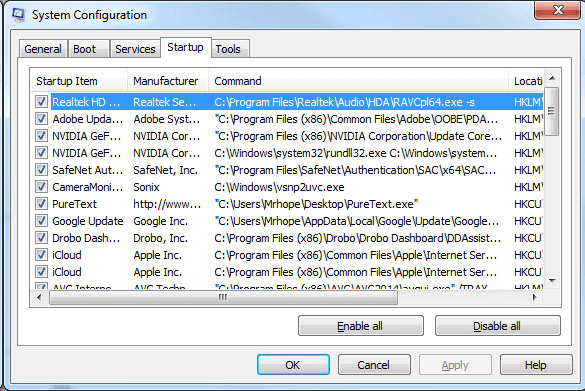
- Aqui está o exemplo do nome do arquivo “RAVCpl64.exe” e quando você vê a pesquisa e identifica a finalidade do programa que está no computador.
Dicas: Quase todo o programa de inicialização são os arquivos executáveis, o que significa que eles têm uma extensão de arquivo .exe.
- Existem muitos programas de inicialização na configuração do sistema que contêm as opções de comando, como “-s” ou “/ c”; essas opções também precisam ser incluídas na pesquisa.
Ao executar essas etapas, você saberá qual é o objetivo desse programa no seu computador e se é seguro desativá-lo ou não.
2: Registro do Windows
Nota: Fazer alterações inadequadas no Registro pode causar muitos problemas de registro no sistema. Portanto, tenha cuidado ao executar essas etapas.
- Para abrir o Registro, pressione a tecla Windows + R
- Digite Regedit e clique em OK
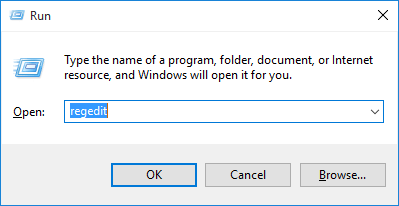
- Isso abrirá o registro. Agora, você precisa navegar para o caminho mostrado abaixo.
HKEY_LOCAL_MACHINE \ SOFTWARE \ Microsoft \ Windows \ CurrentVersion \ Run
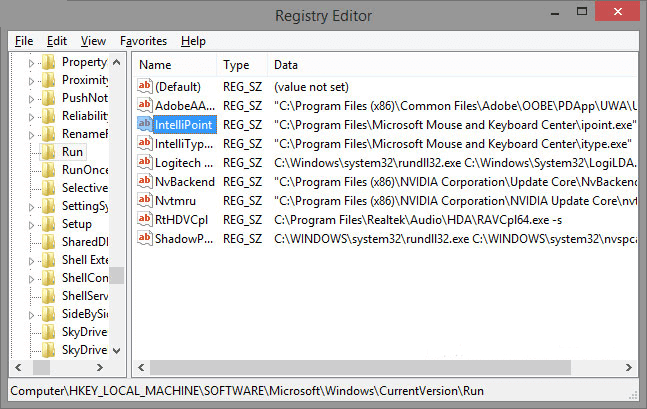
- Você verá um ou mais programas quando executar a pasta sempre que o Windows iniciar.
- Após expandir a coluna Dados, você obterá o valor completo do caminho do arquivo para o IntelliPoint.
C: \ Arquivos de Programas \ Microsoft Mouse and Keyboard Center \ ipoint.exe
Este é um exemplo de “ipoint.exe”, que é um nome de arquivo que você utiliza para pesquisar e identificar qual é o objetivo do programa em um computador.
Depois de identificar o objetivo do programa, você pode ver se é seguro desativá-lo ou não.
3: Gerenciador de tarefas do Windows
Nos usuários do Windows 10, é simples identificar a finalidade dos programas no gerenciador de tarefas do Windows, pois existem muitas guias, como Processos, Desempenho, Histórico de aplicativos, Inicialização, Usuários, Detalhes, Serviços.
Para usuários do Windows 8, é possível visualizar os programas de inicialização que iniciam no momento da inicialização dos computadores, além de ativar e desativar os programas de inicialização, basta clicar no nome e nas propriedades.
Você precisará clicar com o botão direito do mouse no WhatPulse e selecionar suas propriedades no nome do arquivo “whatpulse.exe”.
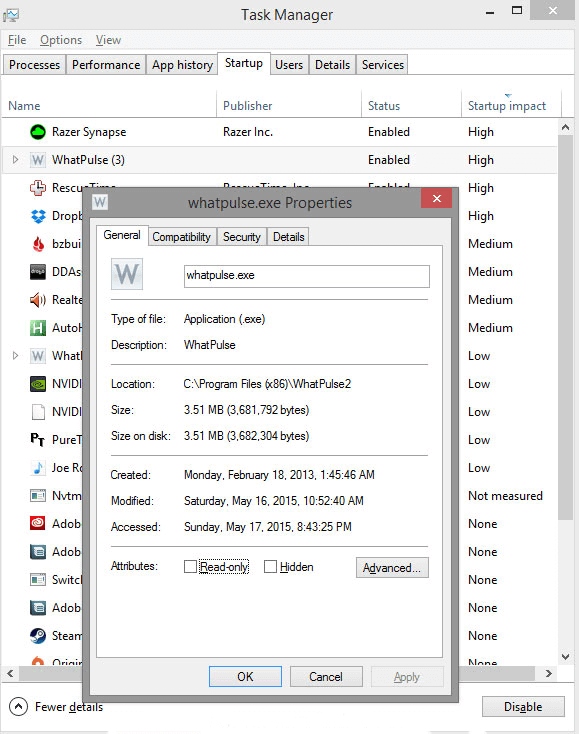
Então, você precisa procurar o nome do arquivo e identificar quais são os objetivos desse programa no sistema. E selecione para desativá-lo ou não.
Agora, que você já sabe como identificar quais programas de inicialização são seguros para desativar, pode simplesmente desabilitá-los seguindo as etapas abaixo.
Como desativar inicialização programas Windows 10?
Para remover os programas de inicialização do Windows 10, as etapas são muito fáceis. Siga-os um por um e diminua o tempo de carregamento do seu Windows.
- Para desativar programas, abra o gerenciador de tarefas
- Pressione Ctrl + Shift + Esc ou clique com o botão direito do mouse na barra de tarefas no canto inferior e selecione gerenciador de tarefas
- Selecione a guia de inicialização na janela do gerenciador de tarefas
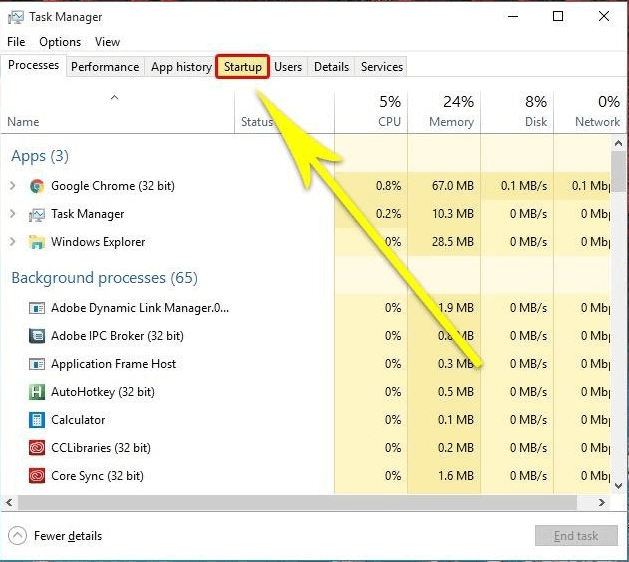
- Uma lista de programas aparecerá na tela
- Escolha os programas que não estão mais em uso e os que têm alto impacto na inicialização
- Selecione esses programas e clique em desativar
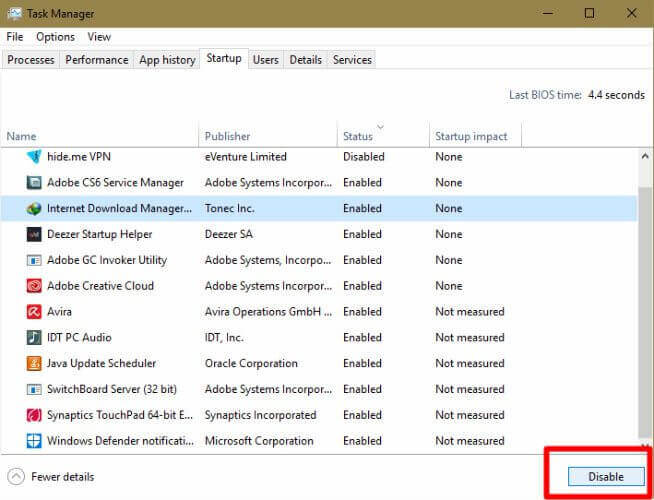
Os programas selecionados estão desativados, você pode reiniciar o computador e ver se o tempo de carregamento diminui ou não.
Verifique seu Windows PC / Portátil saúde
Existem muitas razões pelas quais o seu PC / laptop com Windows fica doente. Devido a alguns erros que aparecem ou os arquivos do sistema são corrompidos.
Para verificar a integridade do seu Windows, tente digitalizá-lo com a PC Reparar Ferramenta. Esta ferramenta irá analisar o seu sistema uma vez, detectar erros como DLL, registro, BSOD, jogo, atualização, muitos mais e corrigi-los automaticamente.
Ele também irá acelerar o seu Windows, tornando-o como um novo.
Obter PC Reparar Ferramenta para verificar a saúde do seu PC ou laptop com Windows
wrapping Up
Tudo certo… era tudo sobre programas de inicialização seguros para desativar.
Aqui, indiquei a lista de programas de inicialização, como identificar os programas de inicialização seguros e como desativar os programas de inicialização no Windows10.
Passe por eles e desative todos os programas de inicialização desnecessários que estão demorando o tempo de inicialização e diminuindo a velocidade do seu computador.
Espero que você tenha gostado deste artigo e que seja informativo para você, além de ajudá-lo a resolver suas dúvidas.